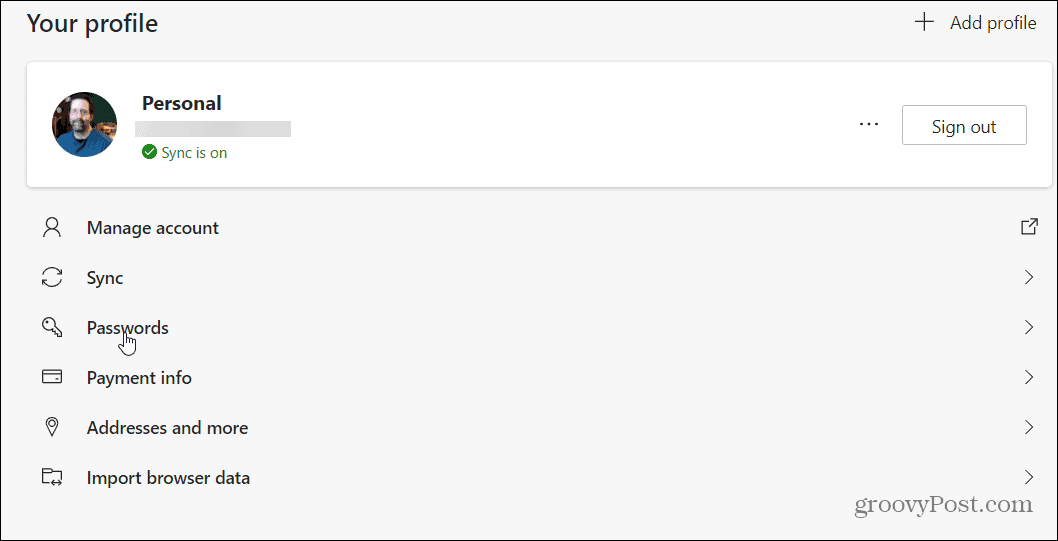Încărcați imagini pe Twitter de pe iPhone sau iPad
Ipad Mobil Măr I Phone Stare De Nervozitate / / March 19, 2020
Ultima actualizare la
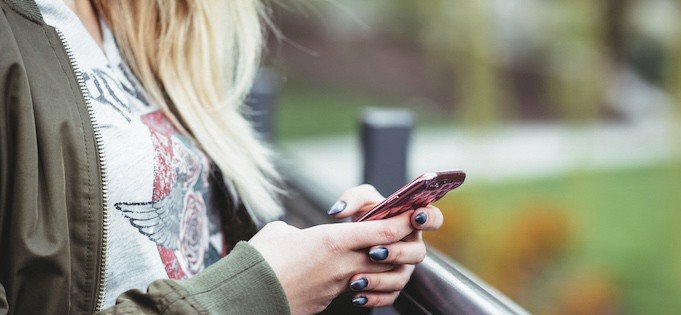
Adăugarea sau încărcarea unei fotografii la Tweet-ul tău pe Twitter este simplă dacă știi unde să arăți și ai un iPhone sau iPad. Aflați cum să o faceți urmând sfatul meu pas cu pas simplu.
Adăugarea unei fotografii la tweet-urile dvs. este extrem de simplă folosind aplicația Twitter Mobile pentru iPhone și iPad. Cu toate acestea, dacă nu ai mai făcut-o până acum, nu este nicio problemă. Doar urmați pașii de mai jos pe măsură ce vă parcurg procesul pe iPhone. Voi examina nu numai modul de adăugare a unei fotografii, ci și modul de adăugare a unui videoclip sau GIF.
Cum să încarci imagini pe Twitter folosind un iPhone sau iPad
2 - Lansați aplicația și atingeți „Tweet nouButon ”.
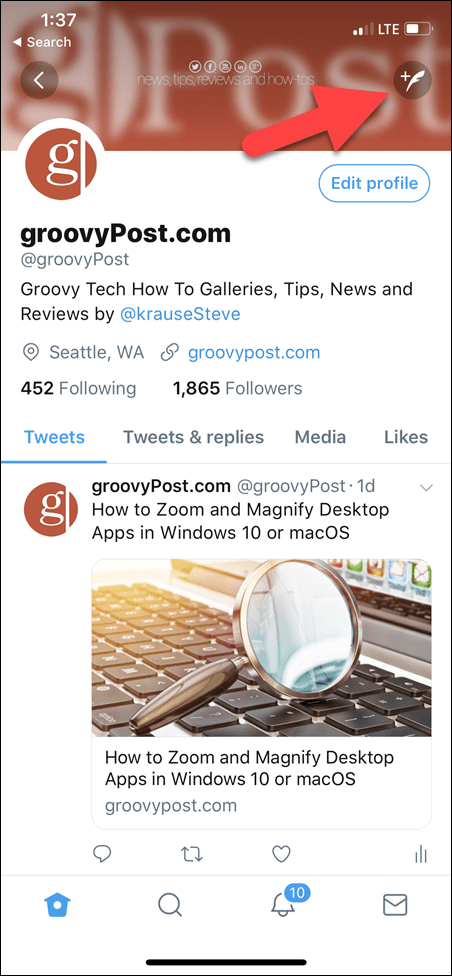
3 - Apăsați fie butonul Cameră foto, butonul Galerie foto sau GIF etc... (obțineți ideea).
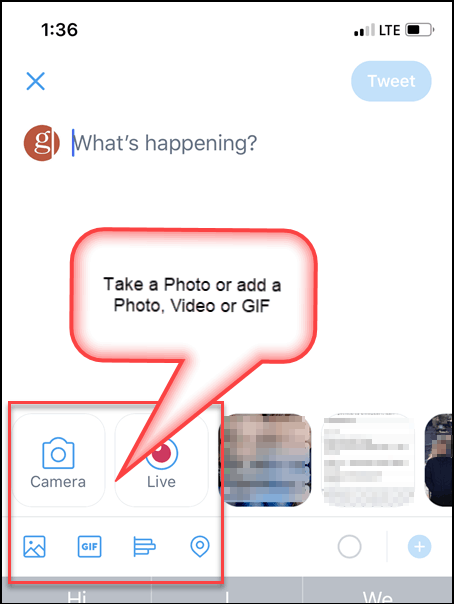
4 - În funcție de opțiunea pe care o alegeți, vi se va solicita să adăugați o fotografie sau să căutați un GIF etc... Iată ecranul dacă adăugați un GIF pe Tweet folosind butonul GIF.
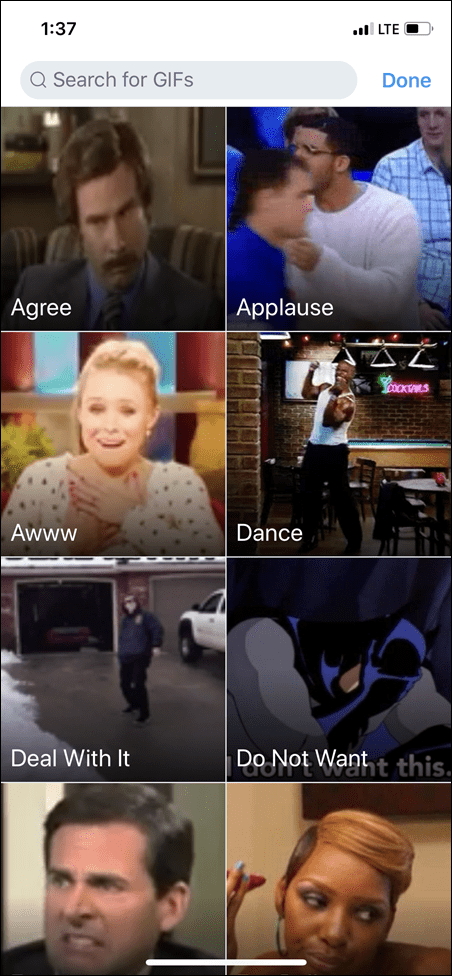
În general, un proces destul de simplu, atât timp cât știi unde să arăți.